Скачать актуальную версию Модуля интеграции.
Реестр Заявлений HR-Link в Модуле интеграции 1С
Реализована функциональность работы с реестром заявлений HR-Link через Модуль интеграции в 1С.
В реестр загружаются Заявления с портала HR-Link.
Заявления можно фильтровать по:
Типу заявления
Статусу заявления
Дате заявления
Организации
Сотруднику
Наличию Архива КЭДО в 1С
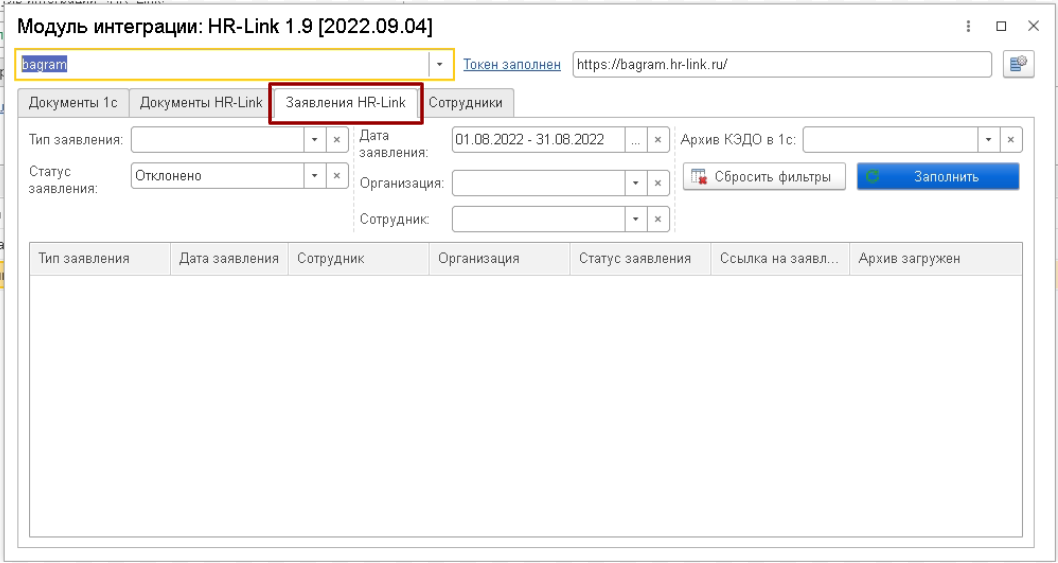
В Модуле интеграции можно присоединить архив КЭДО Заявления к карточке Сотрудника.
Чтобы присоединить архив КЭДО к карточке сотрудника, выделите нужное заявление, кликните правой кнопкой мыши по нему, затем Сведения о подписании документов - Присоединить архив подписей документа к сотруднику.
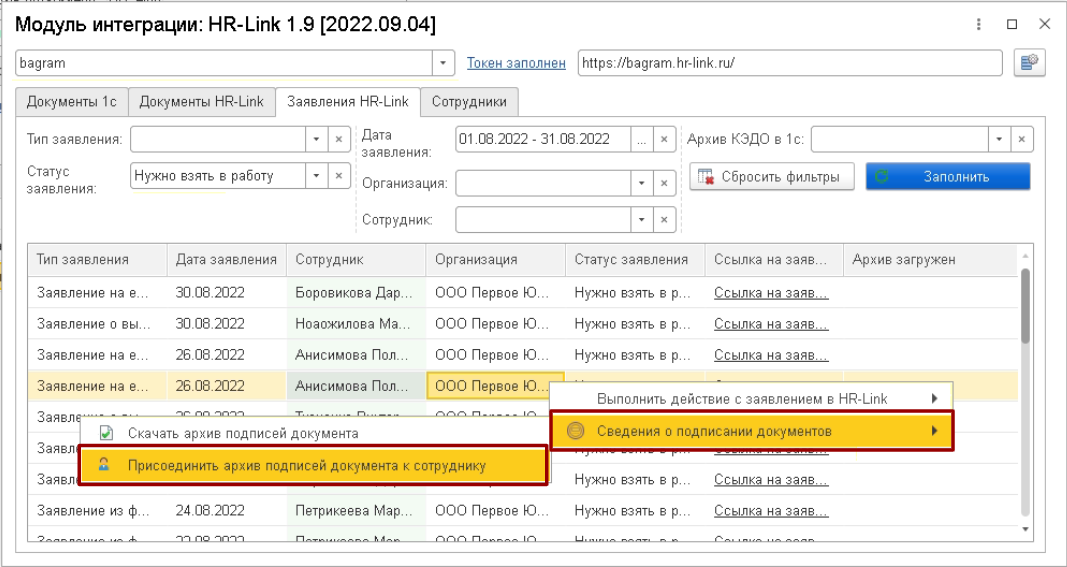
Также прямо из Модуля можно Взять в работу, Обработать или Отклонить заявление на портале. Для этого выделите нужное заявление, кликните правой кнопкой мыши по нему, затем Выполнить действие с заявлением в HR-Link - Взять в работу/Обработать/Отклонить.
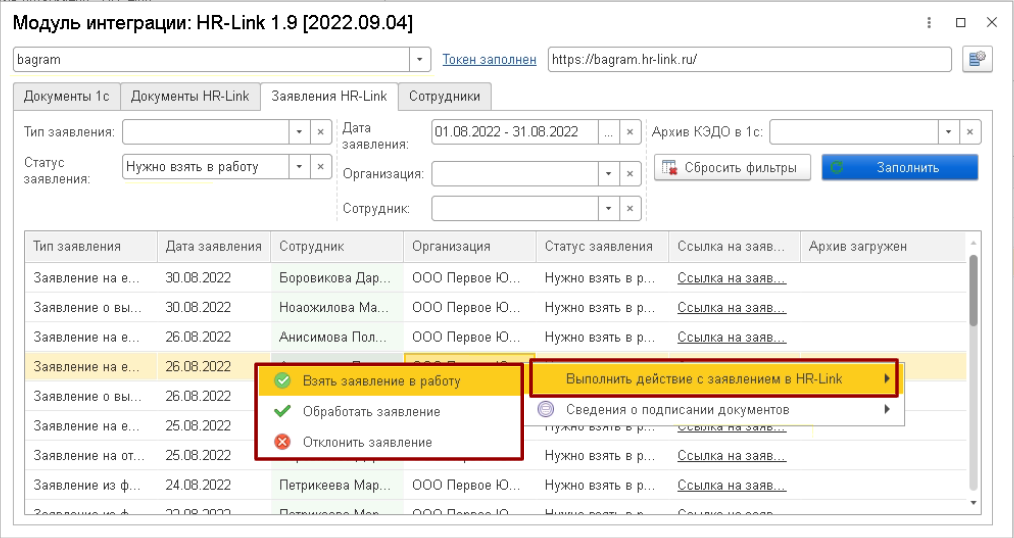
Настройки модуля интеграции
В Модуль интеграции добавлено окно с настройками.
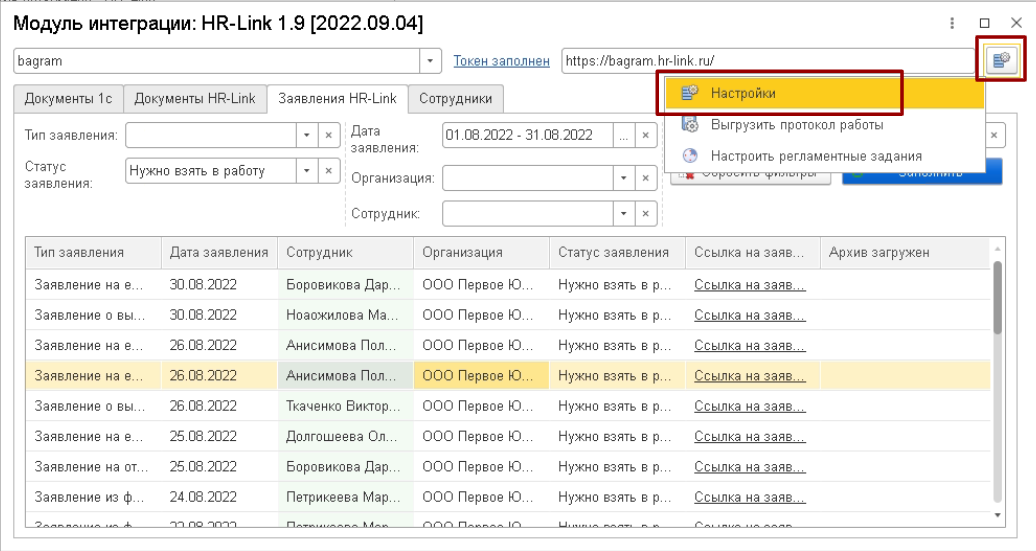
Первая настройка Устанавливать соединение с сервера 1С.
В режиме управляемого приложения соединение с порталом будет устанавливаться с серверной, а не с клиентской машины.
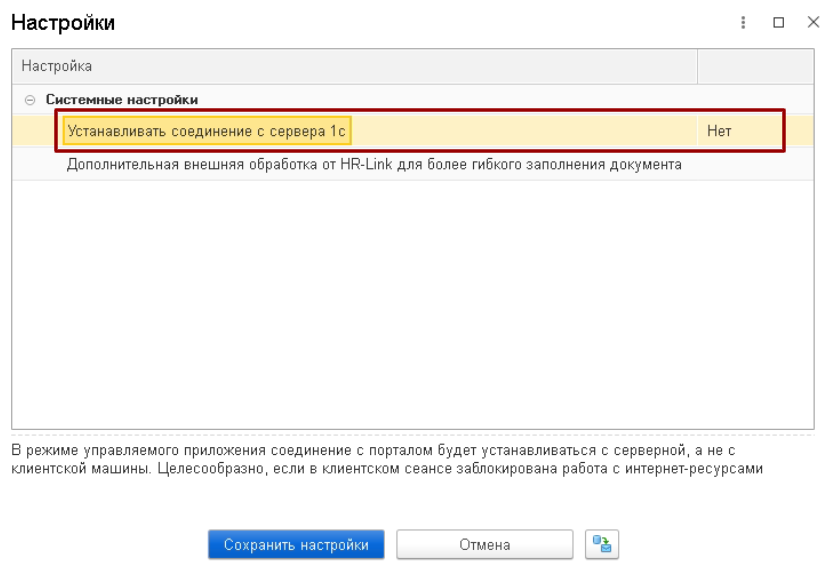
Вторая настройка Дополнительная внешняя обработка от HR-Link для более гибкого заполнения документа.
Позволяет подключить Модуль кастомизации, содержащий собственные обработчики событий заполнения документа.
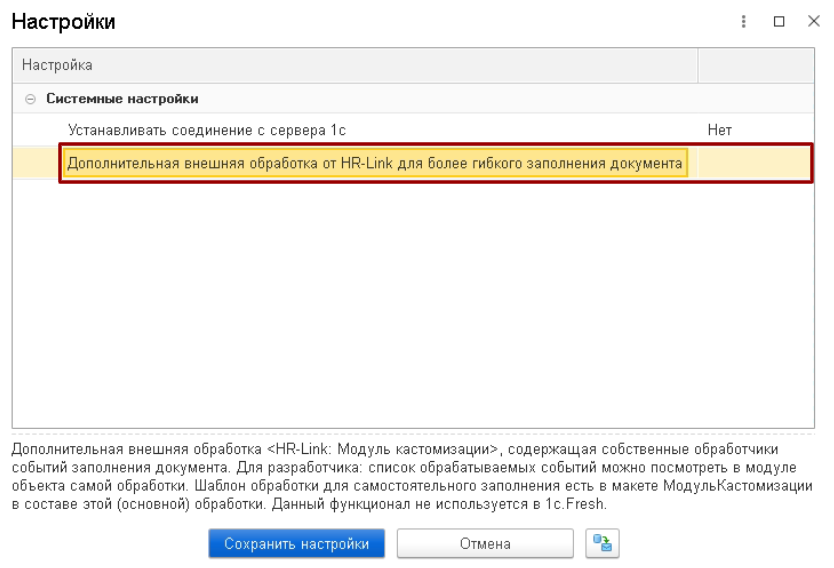
Формирование приказа на Отпуск в 1С из Заявления портала
Реализована возможность формирования приказа на Отпуск в Модуле интеграции на основании данных из Заявления HRlink.
Перед созданием приказов, рекомендуется заполнить настройку "Настройка соответствия полей Документов 1С и Заявлений HR-Link"

В настройке заполняются следующие поля:
Тип документа 1С
Поле документа 1С
Тип заявления HR-Link
Поля заявления
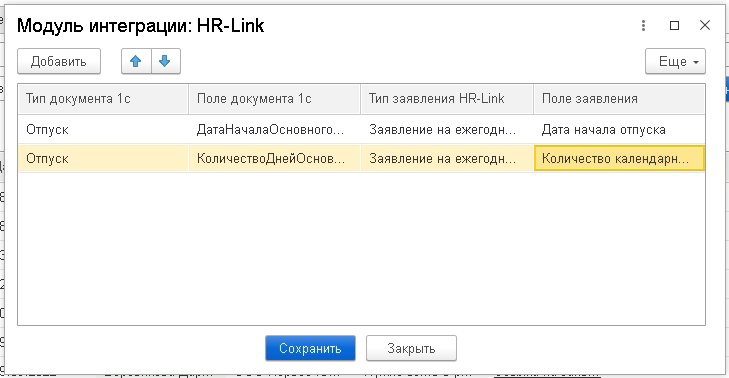
Чтобы создать приказ на Отпуск в 1С, выделите нужное заявление, кликните правой кнопкой мыши по нему, затем Создать приказ на основании Заявления HRlink - Отпуск.

В новом окне 1С откроется сформированный приказ на Отпуск, в котором предзаполнены следующие поля:
Сотрудник
Организация
Дата начала отпуска
Количество дней отпуска

Если все поля заполнены верно, остаётся только нажать кнопку "Провести и закрыть".
Процесс отправки документов на портал стандартный, согласно данной инструкции: https://hr-link.omnidesk.ru/knowledge_base/item/203631?sid=48817
